Du kan använda din Mac-mikrofon av flera anledningar. I vissa fall kan du behöva det för att ha konversationer med andra. Och om du precis har startat en podcast kan du använda den här funktionen för att börja spela in dina avsnitt.
Relaterad läsning:
- Var är mikrofonen på iPhone?
- MacBook-mikrofonen slutade fungera? Så här åtgärdar du det
- Hur du ändrar din Macs dikteringsspråk
- Hur man spelar in ljud på en MacBook
- Hur man konverterar video till ljud på Mac
När du använder mikrofonen på din Mac kan du ge flera appar behörighet att använda verktyget. Om du vill ändra dessa inställningar senare är det enkelt att göra det – som du kommer att lära dig i den här artikeln.
Så här ändrar du inställningarna för mikrofonåtkomst på Mac
För att ändra inställningarna för mikrofonåtkomst på din Mac måste du först öppna Systeminställningar på din enhet.
När du har gjort det, följ dessa steg:
1. Gå till Sekretess och säkerhet fliken i det vänstra verktygsfältet.
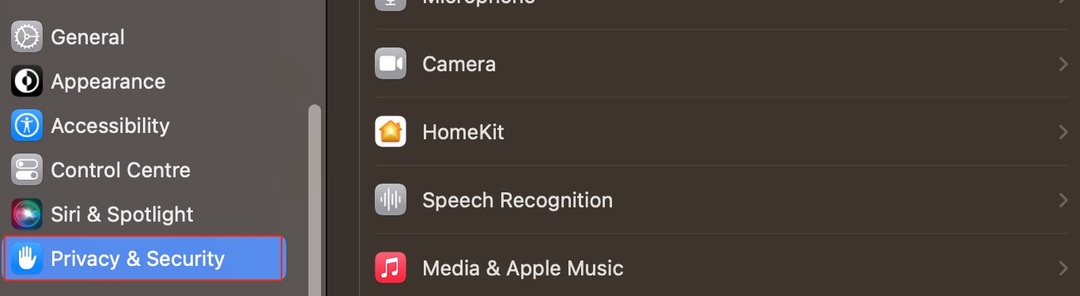
2. Klicka på Mikrofon avsnitt när nästa lista med alternativ visas.
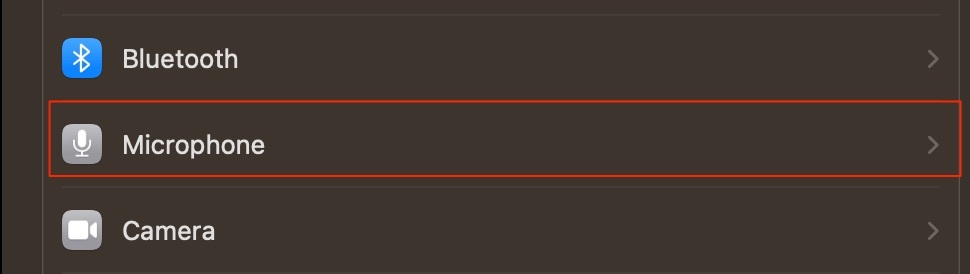
3. För att ta bort åtkomsten till mikrofonen för en app, stäng av reglaget så att den inte längre är blå.
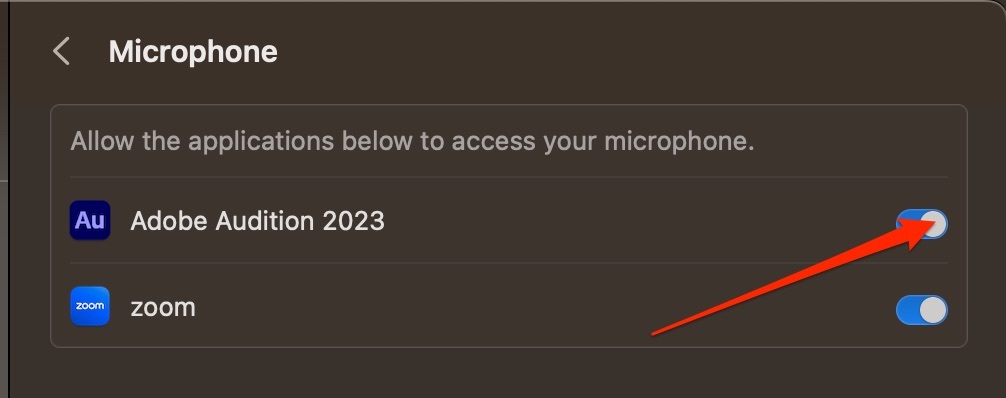
Det är enkelt att ändra inställningar för mikrofonåtkomst på Mac
Som du kan se från stegen ovan är det enkelt att ändra åtkomsten till din mikrofon med olika appar på din Mac. Du kanske bestämmer dig för att du bara vill använda din mikrofon med en app en gång innan du tar bort den, och i så fall är det inget som helst problem.
Nu när du har läst den här guiden bör du ha all information du behöver för att ändra dina Mac-mikrofoninställningar.

Danny är en frilansskribent som har använt Apples produkter i över ett decennium. Han har skrivit för några av de största teknikpublikationerna på webben och har tidigare arbetat som intern skribent innan han ritade sin egen väg. Danny växte upp i Storbritannien, men skriver nu om teknik från sin skandinaviska bas.